
μTorrent一直是西西非常推崇的BT客户端,轻巧方便,不求多样化的功能但在BT下载这方面却做到专业。也正由于此,μTorrent在BT客户端的占有率上再不断地攀升。
在 windows 电脑中 μtorrent 是个相当轻便好用的 bt 下载程式,除了下载速度超快、自订性高之外,主要是它跟其他 bt 下载程式比起来比较不佔资源,而且也没有多到吓死人的广告图示。现在 μtorrent 也在 mac 平台推出 bt 下载工具囉,目前版本的 utorrent 在功能与稳定性方面也越来越好,想在mac电脑中也能下载 bt 的人也许可以试试看。
第1步、将utorrent安装档下载回来后,直接按两下解开该档案,出现安装画面后,请将utorrent图示拉到右边的「applications」图示上面,这样就可以完成软体装囉。

第2步、接著请从下方的工具列图示开啟finder视窗,我们可以在「应用程式」选单里面找到一个「utorrent」图示,直接按两下就可以执行utorrent下载工具。

第3步、如图,这就是utorrent的下载视窗,跟在windows里的版本长得差不多一样,里面没有其他多餘的功能,按〔open〕按钮可以开啟.torrent档载入下载资讯,按〔open url〕可以直接打开网路上的.torrent档连结,直接下载bt。
在开始使用之前,请先按一下〔command〕+〔,〕,或从视窗上方的选单开啟「utorrent」→【preferences...】,调整utorrent的相关设定。

第4步、开啟「preferences」设定页面后,先切换到「downloads」视窗,勾选「open torrent files found in:」并点选「downloads」资料夹,或其他你惯用的下载资料夹。以后如果当我们用刘览器下载了.torrent档到电脑中,utorrent会即时监控并自动开始下载档案。
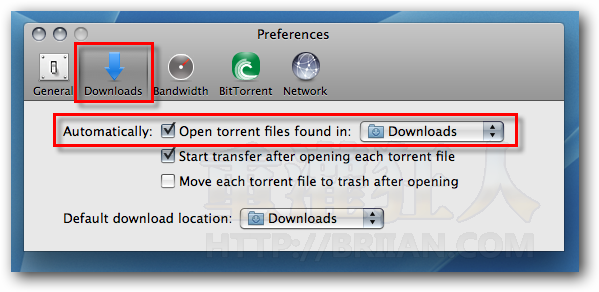
第5步、接著切换到「bandwidth」视窗,勾选「limit upload rate manually to:」项目,并在右边方框依照你的网路上传频宽的大小,填上一个适当地数字,如「40」。这里的数字如果设定太小,则你分到的下载频宽可能就会比较小,下载时间会跟著拖狠久。如果数字设定太大,则会用光你的网路上传频宽、影响正常刘览网页的速度。设定完之后,请关闭视窗即可完成。

第6步、如图,这就是下载bt时的画面,视窗下方会分「general」、「files」跟「peers」三个页面,让我们检视bt下载档的相关资讯、即将下载的档案与目前连线、下载中的资讯来源...等资料。等到他跑到100%之后,就表示已经下载完成囉。

当我们下载完档案后,记得选取后按一下视窗上方的〔x〕(remove)按钮,把这个下载任务删除掉,不然他会一直消耗我们的上传频宽将你已经下载的档案分享给其他人下载。其实,也不用马上关闭或删除,留个10分鐘造福晚来的人也是不错的,不然大家下载完都跑光光这个机制就没得玩了。
查看全部
开发者其他应用

itunes for mac官方版279M12470人在玩itunesformac下载通过iTunes,你可以尽享Mac或PC上的音乐和视频。当你想观赏或聆听时,不必在成堆的CD里翻找、也不必在电视频道之间反反复复了。只需走到电脑边,打开iTunes。iTunes资料库存有你全部的媒体收藏
下载
阿里钉钉mac版190.6M62353人在玩阿里钉钉mac版是阿里巴巴推出的一款专为中小企业和团队打造的高效工作沟通软件,阿里钉钉mac版应用突破了很多传统企业级应用的局限,打通了移动网络和运营商电信网络的无缝连接
下载
Node.js mac版18.8M685人在玩Node是一个服务器端JavaScript解释器,它将改变服务器应该如何工作的概念。Node采用一系列“非阻塞”库来支持事件循环的方式。本质上就是为文件系统、数据库之类的资源提供接口
下载
微信 for Mac78.5M16134人在玩微信mac版是一个生活方式超过三亿人使用的手机应用支持发送语音短信、视频、图片和文字可以群聊,仅耗少量流量,适合大部分智能手机2月27日凌晨,社交网络上突然出现了腾讯微信官方推出的Mac版本客户端
下载
ios6.1.3/ios6.1.4完美越狱工具(p0sixspwn)7.3M280人在玩A5+iOS6.1.3/6.1.4完美越狱工具已经放出啦!北京时间下午4点左右,大神iH8snOw在twitter上放出了A5+iOS6.1.3/6.1.4完美越狱工具。本次《p0sixspwn》v1.0.1越狱工具不需要在iOS设备上操作,越狱过程请勿断开设备连接。肥x经测试:iPod Touch4 、iPod Touch5、iP
下载
PP助手 For Mac27.3M991人在玩在众多Mac用户的期待中,我们终于迎来了PP助手Mac版本!苦苦等待的Mac用户们现在可以下载Mac版的PP助手来使用啦。安装完毕之后,打开PPHelper图标,连接上您的设备,点击安装PP助手正版(非越狱的设备连接后才能看见PP助手正版安装和激活项。)Mac版的
下载
搜狐影音Mac版31.4M644人在玩搜狐影音Mac版是搜狐专为OSX打造的视频播放平台,搜狐影音Mac版,继承了pc搜狐影音的简洁清晰界面,包括搜狐视频、优酷、土豆、乐视等国内7家视频网站的热门资源,和近百个卫视台、地方台直播。
下载
酷狗音乐 for Mac15.9M2198人在玩酷狗2018是国内曲库最大,音质最好的在线音乐播放器,酷狗音乐2018mac版提供音乐网络收藏、mv观看、演艺直播等功能。酷狗挺不错的,酷狗音乐Mac版要是能用小一点的窗口显示就好了
下载
mac python25.8M444人在玩Mac版的Python程序语言。Python是常常被拿来跟Java、Perl等语言相比较的一个面向对象Script程序语言,与Java一样使用具有跨平台移植特性Bytecode,语法清晰,易学易用,可与其他语言混合使用
下载
优酷mac客户端19.7M23160人在玩优酷客户端mac版是专为OSX平台用户量身打造,为您推荐精选视频,更多频道丰富内容,为您提供播放、下载、上传、转码、搜索等强大功能,带给您更流畅更贴心视频体验。优酷mac客户端特色:优酷的客户端已经出了MAC版了
下载
支持( 0 ) 盖楼(回复)